Microsoft XPS Document Writer terinstal pada Sistem Operasi Windows secara default pada Windows Vista dan versi Windows yang lebih baru. Fungsinya adalah sebagai printer virtual yang dapat mencetak dokumen word atau excel saat tidak ada printer lain yang terinstal. Microsoft XPS Document Writer bermanfaat ketika Anda sedang mengisi data online misal formulir pendaftaran sekolah yang hanya dapat dicetak menggunakan printer dengan syarat komputer terhubung dengan internet.
Namun dengan menggunakan XPS Document Writer ini Anda dapat mencetak formulir tersebut dengan menggunakan printer tanpa terhubung ke internet.
Microsoft XPS Document Writer dapat kita hapus apabila memang tidak diperlukan dan kita dapat menginstalnya kembali. Akan tetapi jangan sekali-kali menghapus Microsoft XPS Document Writer jika tidak ada printer lain yang terinstall di komputer Anda. Mengapa saya katakan demikian, jawabannya ada pada artikel yang akan saya tulis kali ini, jadi simak terus ya.
Berkaitan dengan XPS Document Writer, saya menemukan sebuah masalah yang cukup membingungkan tapi sebenarnya punya solusi yang sangat mudah.
Ceritanya begini, ada seorang teman menanyakan tentang permasalahan pada laptopnya. Jadi dia sedang mengerjakan tugas menggunakan Microsoft Excel dimana permasalahannya adalah dia tidak bisa merubah orientasi dokumen antara portrait dan landscape karena tombol orientasi berwarna abu-abu dan tidak bisa diklik. Hal itu terjadi juga pada tombol setting margin. Beberapa saran dari saya tidak ada yang berhasil sampai akhirnya terpaksa instal Microsoft Office ke versi yang lebih tinggi, tetapi masih juga bermasalah karena tidak bisa seting margin dan orientasi.
Setelah sekian lama mencari solusi akhirnya ketemu sebuah titik cerah, ada kejanggalan dimana pada jendela printers and scanners tidak terinstall satu printerpun termasuk Microsoft XPS Document Writer yang biasanya ada secara default pada setiap versi Windows.
Langsung yakin dengan permasalahan yang timbul karena tidak terinstalnya XPS Document Writer, langsung cari solusi menginstallnya kembali yang ternyata cukup mudah.
Kebetulan Laptop terinstall Windows 10, untuk versi Windows lain caranya kurang lebih sama:
1. Pada kolom Search Windows di kiri bawah ketik "devices" akan muncul beberapa pilihan, pilih saja Devices and Printers maka jendela Devices and Printers akan terbuka.
2. Pada jendela yang terbuka, klik Add a printer pada toolbar.
4. Klik atau pilih Add a local printer or network printer with manual settings lalu klik Next
5. Pilih Use an existing port, pilih PORTPROMPT: (Local Port) pada menu drop down, lalu klik Next
6. Pilih Microsoft pada panel sebelah kiri, pilih Microsoft XPS Document Writer v4 pada panel sebelah kanan, lalu klik Next
7. Pilih Use the driver that is currently installed (recommended), lalu klik Next
8. Hilangkan tulisan v4 sehingga hanya menjadi Microsoft XPS Document Writer, lalu klik Next
9. Selanjutnya Anda bisa pilih sebagai default printer atau tidak (sesuai dengan kebutuhan Anda) dengan memberi tanda centang pada kotak yang tersedia, terakhir klik Finish.
Namun dengan menggunakan XPS Document Writer ini Anda dapat mencetak formulir tersebut dengan menggunakan printer tanpa terhubung ke internet.
Microsoft XPS Document Writer dapat kita hapus apabila memang tidak diperlukan dan kita dapat menginstalnya kembali. Akan tetapi jangan sekali-kali menghapus Microsoft XPS Document Writer jika tidak ada printer lain yang terinstall di komputer Anda. Mengapa saya katakan demikian, jawabannya ada pada artikel yang akan saya tulis kali ini, jadi simak terus ya.
Berkaitan dengan XPS Document Writer, saya menemukan sebuah masalah yang cukup membingungkan tapi sebenarnya punya solusi yang sangat mudah.
Ceritanya begini, ada seorang teman menanyakan tentang permasalahan pada laptopnya. Jadi dia sedang mengerjakan tugas menggunakan Microsoft Excel dimana permasalahannya adalah dia tidak bisa merubah orientasi dokumen antara portrait dan landscape karena tombol orientasi berwarna abu-abu dan tidak bisa diklik. Hal itu terjadi juga pada tombol setting margin. Beberapa saran dari saya tidak ada yang berhasil sampai akhirnya terpaksa instal Microsoft Office ke versi yang lebih tinggi, tetapi masih juga bermasalah karena tidak bisa seting margin dan orientasi.
Setelah sekian lama mencari solusi akhirnya ketemu sebuah titik cerah, ada kejanggalan dimana pada jendela printers and scanners tidak terinstall satu printerpun termasuk Microsoft XPS Document Writer yang biasanya ada secara default pada setiap versi Windows.
Langsung yakin dengan permasalahan yang timbul karena tidak terinstalnya XPS Document Writer, langsung cari solusi menginstallnya kembali yang ternyata cukup mudah.
Kebetulan Laptop terinstall Windows 10, untuk versi Windows lain caranya kurang lebih sama:
1. Pada kolom Search Windows di kiri bawah ketik "devices" akan muncul beberapa pilihan, pilih saja Devices and Printers maka jendela Devices and Printers akan terbuka.
2. Pada jendela yang terbuka, klik Add a printer pada toolbar.
 |
| Add a printer |
3. Klik The printer that I want isn't listed
 |
| The printer that I want isn't listed |
 |
| Pilih Add a local printer or network printer |
 |
| Pilih PORTPROMPT: (Local Port) |
 |
| Pilih Microsoft XPS Document Writer v4 |
 |
| Pilih driver yang sudah terinstall |
 |
| Hilangkan tulisan v4 dibelakang |
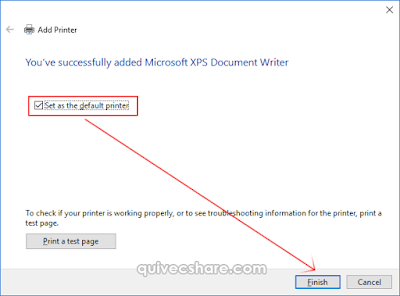 |
| Selesai install Microsoft XPS Document Writer |
Setelah Microsoft XPS Document Writer sukses terinstall, langsung saya coba buka kembali dokumen Ms Excell dan ternyata betul dugaan saya, setting orientasi portrait/landscape dan setting margin sudah bisa diklik dan berfungsi normal yang artinya permasalahan selesai.
Demikian pengalaman saya tentang mengatasi tombol orientasi dan margin pada Microsoft Excel tidak berfungsi dengan cara menginstall kembali Microsoft XPS Document Writer. Mudah-mudahan membantu Anda yang juga mengalami permasalahan yang sama.





